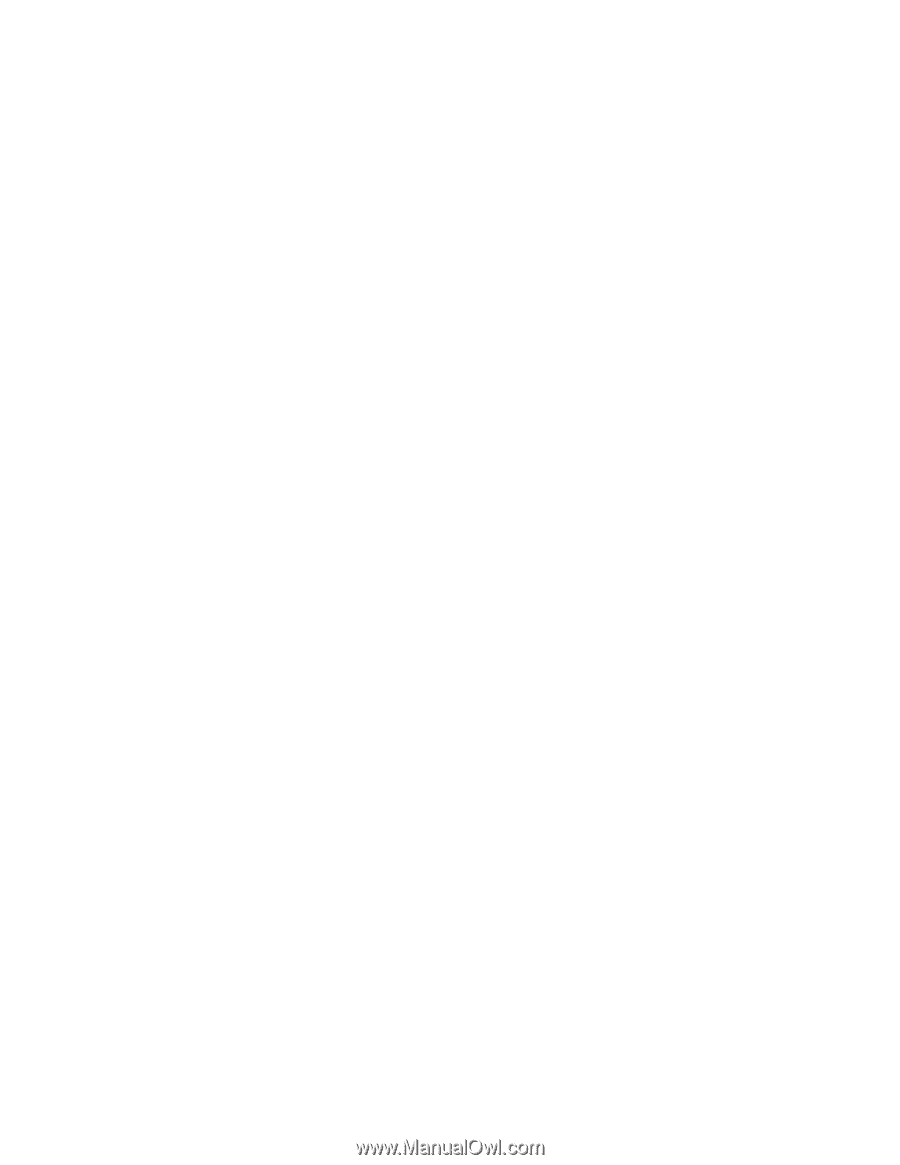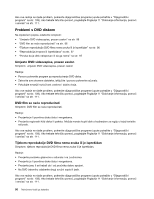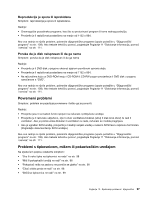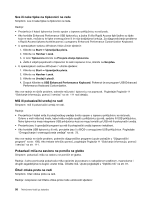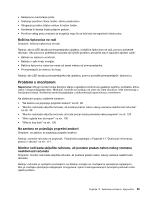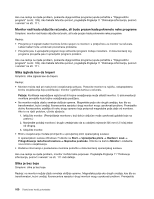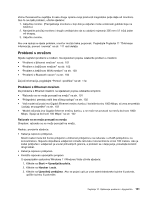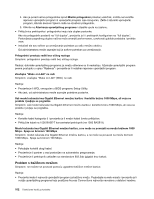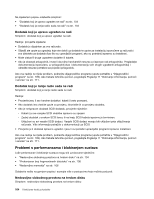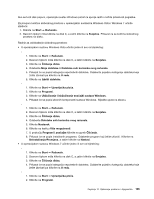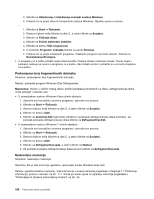Lenovo ThinkCentre M91 (Croatian) User guide - Page 115
Problemi s mrežom, Problemi s Ethernet mrežom
 |
View all Lenovo ThinkCentre M91 manuals
Add to My Manuals
Save this manual to your list of manuals |
Page 115 highlights
stolnu fluorescentnu svjetiljku ili neku drugu opremu koja proizvodi magnatsko polje dalje od monitora. Ako to ne riješi problem, učinite sljedeće: 1. Isključite monitor. (Premještanje monitora u boji dok je uključen može uzrokovati gubitak boje na zaslonu.) 2. Namjestite položaj monitora i drugih uređaja tako da su udaljeni najmanje 305 mm (12 inča) jedan od drugog. 3. Uključite monitor. Ako ove radnje ne riješe problem, monitor možda treba popravak. Pogledajte Poglavlje 11 "Dobivanje informacija, pomoći i servisa" na str. 111 radi detalja. Problemi s mrežom Slijede najčešći problemi s mrežom. Na sljedećem popisu odaberite problem s mrežom: • "Problemi s Ethernet mrežom" na str. 101 • "Problem s bežičnom mrežom" na str. 102 • "Problem s bežičnom WAN mrežom" na str. 103 • "Problemi s Bluetooth vezom" na str. 103 Za još informacija, pogledajte "Pomoć i podrška" na str. 112. Problemi s Ethernet mrežom Za probleme s Ethernet mrežom na sljedećem popisu odaberite simptom: • "Računalo se ne može povezati na mrežu" na str. 101 • "Prilagodnici prestaju raditi bez očitog razloga" na str. 102 • "Vaš model računala ima Gigabit Ethernet mrežnu karticu i koristite brzinu 1000 Mbps, ali veza se prekida i javljaju se pogreške" na str. 102 • "Model računala ima Gigabit Ethernet mrežnu karticu, a ne može se povezati na mrežu brzinom 1000 Mbps. Spaja se brzinom 100 Mbps" na str. 102 Računalo se ne može povezati na mrežu Simptom: računalo se ne može povezati na mrežu. Radnje: provjerite sljedeće: • Kabel je ispravno priključen. Mrežni kabel mora biti čvrsto priključen u Ethernet priključnicu na računalu i u RJ45 priključnicu na koncentratoru. Najveća dopuštena udaljenost između računala i koncentratora iznosi 100 metara. Ako je kabel priključen i udaljenost je unutar prihvatljivih granica, a problem se i dalje javlja, pokušajte koristiti drugi kabel. • Kabel je ispravno priključen. • Koristite ispravan upravljački program. U operacijskim sustavima Windows 7 i Windows Vista učinite sljedeće: 1. Kliknite na Start ➙ Upravljačka ploča. 2. Kliknite na Hardver i zvuk. 3. Kliknite na Upravitelj uređajima. Ako se pojavi upit za unos administratorske lozinke ili potvrde, upišite lozinku ili potvrdite. Poglavlje 10. Rješavanje problema i dijagnostika 101